Självstudie: Microsoft Entra-integrering med BambooHR
I den här självstudien lär du dig att integrera BambooHR med Microsoft Entra ID. När du integrerar BambooHR med Microsoft Entra-ID kan du:
- Kontroll i Microsoft Entra-ID som har åtkomst till BambooHR.
- Gör så att dina användare automatiskt loggas in på BambooHR med sina Microsoft Entra-konton.
- Hantera dina konton på en central plats.
Förutsättningar
För att komma igång behöver du följande:
- En Microsoft Entra-prenumeration. Om du inte har en prenumeration kan du få ett kostnadsfritt konto.
- BambooHR-prenumeration med enkel inloggning (SSO) aktiverat.
Beskrivning av scenario
I den här självstudien konfigurerar och testar du Microsoft Entra SSO i en testmiljö.
- BambooHR stöder SP-initierad enkel inloggning
Kommentar
Identifieraren för det här programmet är ett fast strängvärde så att endast en instans kan konfigureras i en klientorganisation.
Lägga till BambooHR från galleriet
För att konfigurera integreringen av BambooHR i Microsoft Entra-ID måste du lägga till BambooHR från galleriet till din lista över hanterade SaaS-appar.
- Logga in på administrationscentret för Microsoft Entra som minst molnprogramadministratör.
- Bläddra till Identity>Applications Enterprise-program>>Nytt program.
- I avsnittet Lägg till från galleriet skriver du BambooHR i sökrutan.
- Välj BambooHR i resultatpanelen och lägg sedan till appen. Vänta några sekunder medan appen läggs till i din klientorganisation.
Du kan också använda guiden Konfiguration av företagsappar. I den här guiden kan du lägga till ett program i din klientorganisation, lägga till användare/grupper i appen, tilldela roller samt gå igenom SSO-konfigurationen. Läs mer om Microsoft 365-guider.
Konfigurera och testa Microsoft Entra SSO för BambooHR
Konfigurera och testa Microsoft Entra SSO med BambooHR med hjälp av en testanvändare med namnet B.Simon. För att enkel inloggning ska fungera måste du upprätta en länkrelation mellan en Microsoft Entra-användare och den relaterade användaren i BambooHR.
Utför följande steg för att konfigurera och testa Microsoft Entra SSO med BambooHR:
- Konfigurera Microsoft Entra SSO – så att användarna kan använda den här funktionen.
- Skapa en Microsoft Entra-testanvändare – för att testa enkel inloggning med Microsoft Entra med Britta Simon.
- Tilldela Microsoft Entra-testanvändaren – för att göra det möjligt för Britta Simon att använda enkel inloggning med Microsoft Entra.
- Konfigurera BambooHR SSO – för att konfigurera inställningarna för enkel inloggning på programsidan.
- Skapa BambooHR-testanvändare – för att ha en motsvarighet för Britta Simon i BambooHR som är länkad till Microsoft Entra-representationen av användaren.
- Testa enkel inloggning – för att kontrollera om konfigurationen fungerar.
Konfigurera enkel inloggning med Microsoft Entra
Följ de här stegen för att aktivera Enkel inloggning i Microsoft Entra.
Logga in på administrationscentret för Microsoft Entra som minst molnprogramadministratör.
Bläddra till Identity>Applications>Enterprise-program> BambooHR>Enkel inloggning.
På sidan Välj en enkel inloggningsmetod väljer du SAML.
På sidan Konfigurera enkel inloggning med SAML klickar du på ikonen redigera/penna för Grundläggande SAML-konfiguration för att redigera inställningarna.

I avsnittet Grundläggande SAML-konfiguration utför du följande steg:
a. I textrutan Inloggnings-URL anger du en URL enligt följande mönster:
https://<company>.bamboohr.comb. I textrutan Svars-URL skriver du in en URL med följande mönster:
Svars-URL https://<company>.bamboohr.com/saml/consume.phphttps://<company>.bamboohr.co.uk/saml/consume.phpKommentar
Dessa värden är inte verkliga. Uppdatera dessa värden med faktisk inloggnings-URL och svars-URL. Kontakta BambooHR-klientsupporten för att hämta värdena. Du kan också referera till de mönster som visas i avsnittet Grundläggande SAML-konfiguration .
På sidan Konfigurera enkel inloggning med SAML går du till avsnittet SAML-signeringscertifikat, klickar du på Ladda ned för att ladda ned Certifikat (Base64) från de angivna alternativen enligt dina behov och sparar det på datorn.

I avsnittet Konfigurera BambooHR kopierar du lämpliga URL:er enligt dina behov.

Skapa en Microsoft Entra-testanvändare
I det här avsnittet skapar du en testanvändare med namnet B.Simon.
- Logga in på administrationscentret för Microsoft Entra som minst användaradministratör.
- Bläddra till Identitetsanvändare>>Alla användare.
- Välj Ny användare>Skapa ny användare överst på skärmen.
- Följ dessa steg i användaregenskaperna :
- I fältet Visningsnamn anger du
B.Simon. - I fältet Användarens huvudnamn anger du username@companydomain.extension. Till exempel
B.Simon@contoso.com. - Markera kryssrutan Visa lösenord och skriv sedan ned det värde som visas i rutan Lösenord.
- Välj Granska + skapa.
- I fältet Visningsnamn anger du
- Välj Skapa.
Tilldela Microsoft Entra-testanvändaren
I det här avsnittet gör du det möjligt för B.Simon att använda enkel inloggning genom att ge åtkomst till BambooHR.
- Logga in på administrationscentret för Microsoft Entra som minst molnprogramadministratör.
- Bläddra till Identity>Applications Enterprise-program>>BambooHR.
- På appens översiktssida väljer du Användare och grupper.
- Välj Lägg till användare/grupp och välj sedan Användare och grupper i dialogrutan Lägg till tilldelning .
- I dialogrutan Användare och grupper väljer du B.Simon i listan Användare och klickar sedan på knappen Välj längst ned på skärmen.
- Om du förväntar dig att en roll ska tilldelas till användarna kan du välja den i listrutan Välj en roll . Om ingen roll har konfigurerats för den här appen visas rollen "Standardåtkomst" markerad.
- I dialogrutan Lägg till tilldelning klickar du på knappen Tilldela.
Konfigurera BambooHR SSO
I ett nytt webbläsarfönster loggar du in på din BambooHR-företagsplats som administratör.
Gör följande på startsidan:
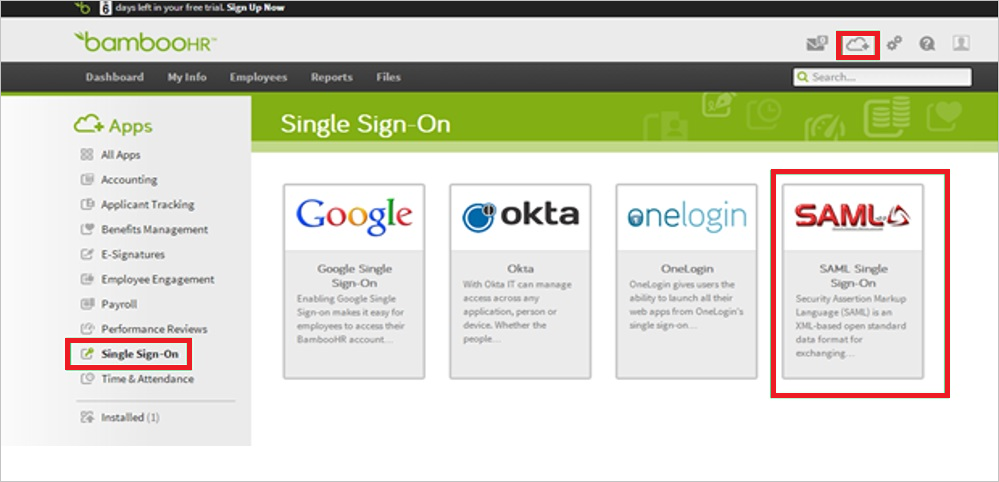
a. Välj Appar.
b. I fönstret Appar väljer du Enkel inloggning.
c. Välj Enkel inloggning med SAML.
I fönstret Enkel inloggning med SAML gör du följande:
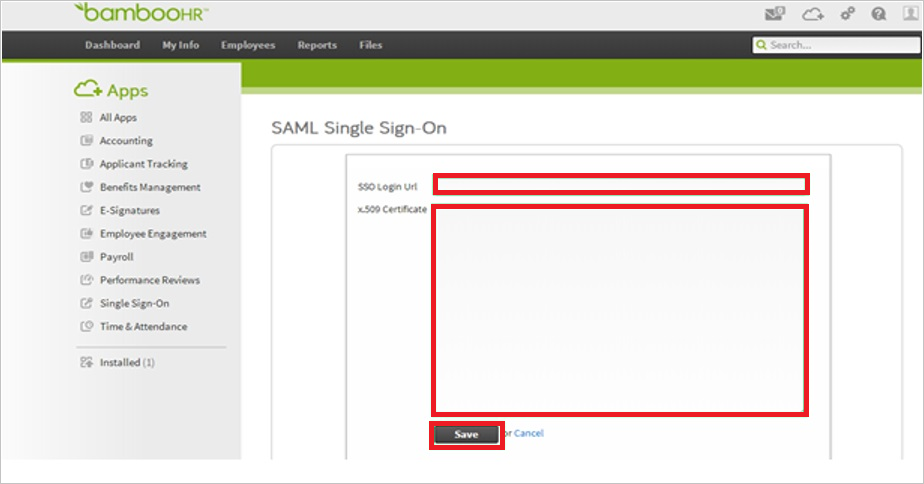
a. I rutan Inloggnings-URL för enkel inloggning klistrar du in inloggnings-URL :en som du kopierade i steg 6.
b. I Anteckningar öppnar du det base-64-kodade certifikat som du laddade ned, kopierar dess innehåll och klistrar sedan in det i rutan X.509-certifikat.
c. Välj Spara.
Skapa BambooHR-testanvändare
Om du vill göra det möjligt för Microsoft Entra-användare att logga in på BambooHR konfigurerar du dem manuellt i BambooHR genom att göra följande:
Logga in på din BambooHR-webbplats som administratör.
Välj Inställningar i verktygsfältet högst upp.

Välj Översikt.
Välj Säkerhet>Användare i det vänstra fönstret.
Ange användarnamn, lösenord och e-postadress för det giltiga Microsoft Entra-konto som du vill konfigurera.
Välj Spara.
Kommentar
Om du vill konfigurera Microsoft Entra-användarkonton kan du också använda verktyg eller API:er för att skapa BambooHR-användarkonton.
Testa enkel inloggning
I det här avsnittet testar du konfigurationen av enkel inloggning med Microsoft Entra med följande alternativ.
Klicka på Testa det här programmet, detta omdirigeras till BambooHR-inloggnings-URL där du kan initiera inloggningsflödet.
Gå till BambooHR-inloggnings-URL direkt och initiera inloggningsflödet därifrån.
Du kan använda Microsoft Åtkomstpanelen. När du klickar på BambooHR-panelen i Åtkomstpanelen omdirigeras detta till BambooHR-inloggnings-URL. Mer information om åtkomstpanelen finns i introduktionen till åtkomstpanelen.
Nästa steg
När du har konfigurerat BambooHR kan du framtvinga sessionskontroll, vilket skyddar exfiltrering och infiltration av organisationens känsliga data i realtid. Sessionskontrollen utökas från villkorlig åtkomst. Lär dig hur du framtvingar sessionskontroll med Microsoft Defender för molnet Apps.